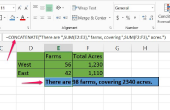Microsoft Excel is een veel gebruikte zakelijke en computationele werkblad softwarepakket. Een rekenkundige functie die deel uitmaakt van het softwarepakket is de normaliseren functie. De normaliseren wordt een numerieke waarde, een gemiddelde en een standaarddeviatie gebruikt om terug te keren een gestandaardiseerde z-score.
Open het Microsoft Excel-werkblad. Selecteer de knop "Start" in het menu van de belangrijkste besturingssysteem. Kies vervolgens "Programma's" in het startmenu. Klik op "Microsoft Office" in het menu programma's. Tot slot, kies 'Microsoft Excel' uit het menu Microsoft Office te openen van Microsoft Excel.
Selecteer de bestaande Excel-bestand of open een nieuw bestand in waarnaar u de normaliseren functie gebruiken. U opent een bestaand bestand, openen te kiezen "" in het bestandsmenu van Microsoft Excel. Als u wilt openen een nieuw bestand, kies "New" in het bestandsmenu in Microsoft Excel.
Voer of identificeren van de nodige input als het normaliseren functie wilt gebruiken. De ingangen nodig zijn een numerieke waarde, de gemiddelde en de standaarddeviatie voor een set waarden. Als de input reeds beschikbaar op het werkblad is, zoekt u de eerder genoemde invoer moet normaliseren functie worden uitgevoerd.
Kies de "Functie invoegen" knop op de balk Formule van Microsoft Excel. Zoek de normaliseren functie uit de lijst met functies die beschikbaar zijn. Tweevoudig tikken voort naar de aanbieding of selecteer en klik op "OK". Een dialoogvenster moet worden weergegeven nadat de gebruiker de functie kiest.
Voer de relevante gegevens in de dialoog box of kies de nodige cellen bevatten alleen de benodigde gegevens. Voor het invoeren van dat de gegevens typt u de nummers in het dialoogvenster. Als u een cel, klikt u op de knop aan de rechterzijde van het tekstvak. Het dialoogvenster zal instorten zodat de gebruiker het hele werkblad ziet.
Nadat de gebruiker de waarden voor X, gemiddelde en de standaarddeviatie, klik op "OK". Het resultaat van de input zal zijn de gestandaardiseerde functie waarde.